
Mặc dù nhiều người hoàn toàn thích chế độ tối, nhưng có một số người thích chế độ sáng hơn chế độ tối. Điều này có thể là một vấn đề với Google Maps, đặc biệt đối với những người lái xe.Rất may, Chế độ tối (còn được gọi là Dark Mode) trên Google Maps có thể được tắt một cách dễ dàng.Theo hướng dẫn này, bạn có thể tắt chế độ tối trong Google Maps trên iPhone, Android Auto và Android.
Mục lục
Tắt Chế độ tối Google Maps trên iPhone
Có hai phương pháp để xóa chế độ tối khỏi Google Maps trên iPhone.
1. Cài đặt Chế độ tối
Nếu mọi thứ trên ứng dụng Google Maps chuyển sang màu tối, hãy làm theo các bước sau để làm cho Google Maps sáng trở lại.
- Mở ứng dụng Google Maps trên iPhone.

- Nhấn vào ảnh hồ sơ ở trên cùng.
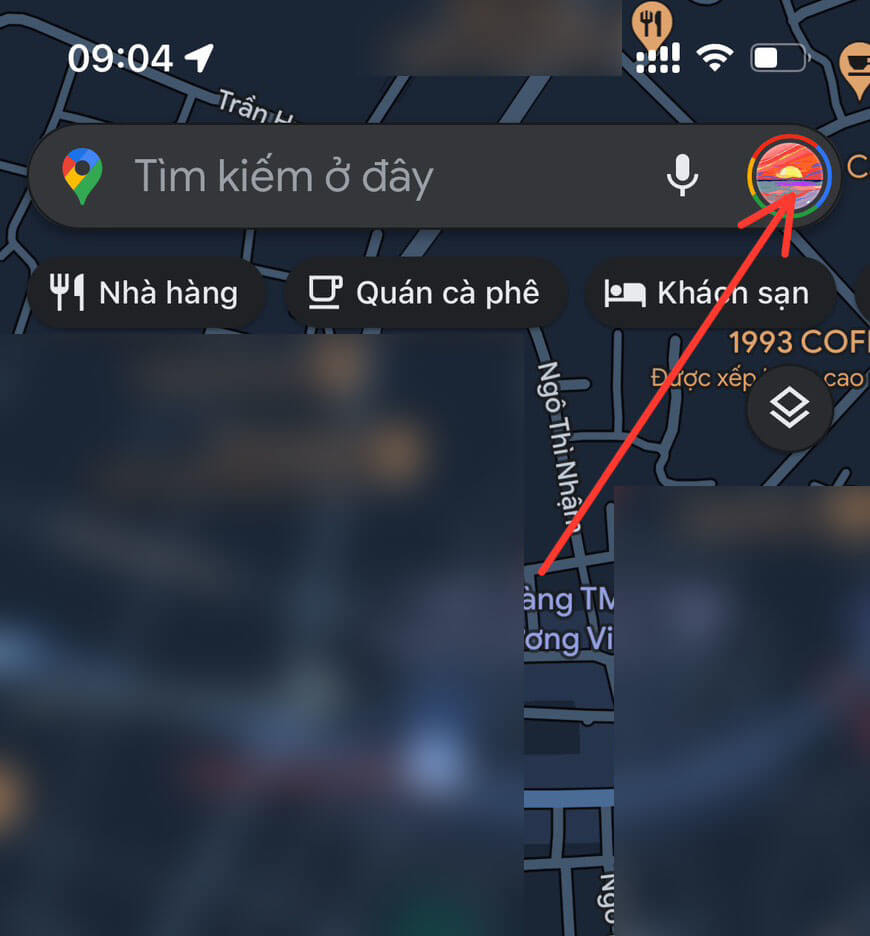
- Chọn “Cài đặt” từ menu.

- Chạm vào “Chế độ tối” và chọn “Tắt” từ danh sách tùy chọn. Chọn “Giống như cài đặt thiết bị” để duy trì kết nối với Chế độ tối.
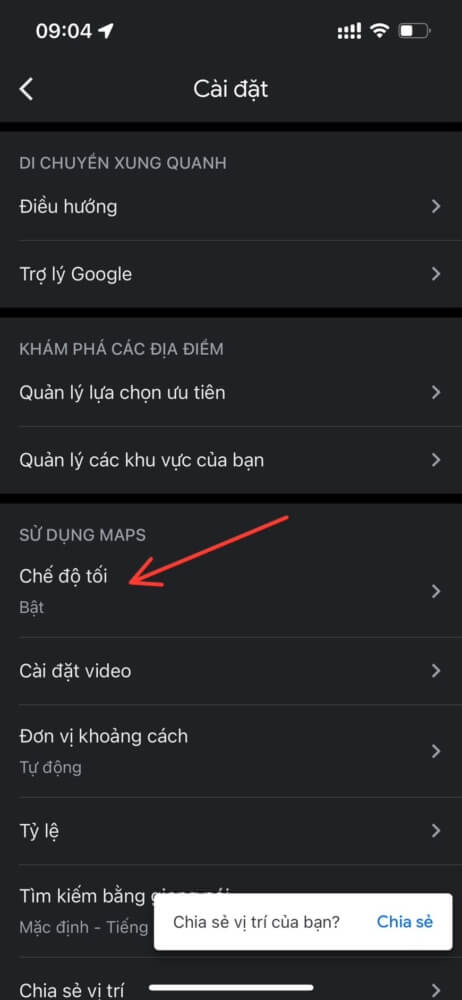
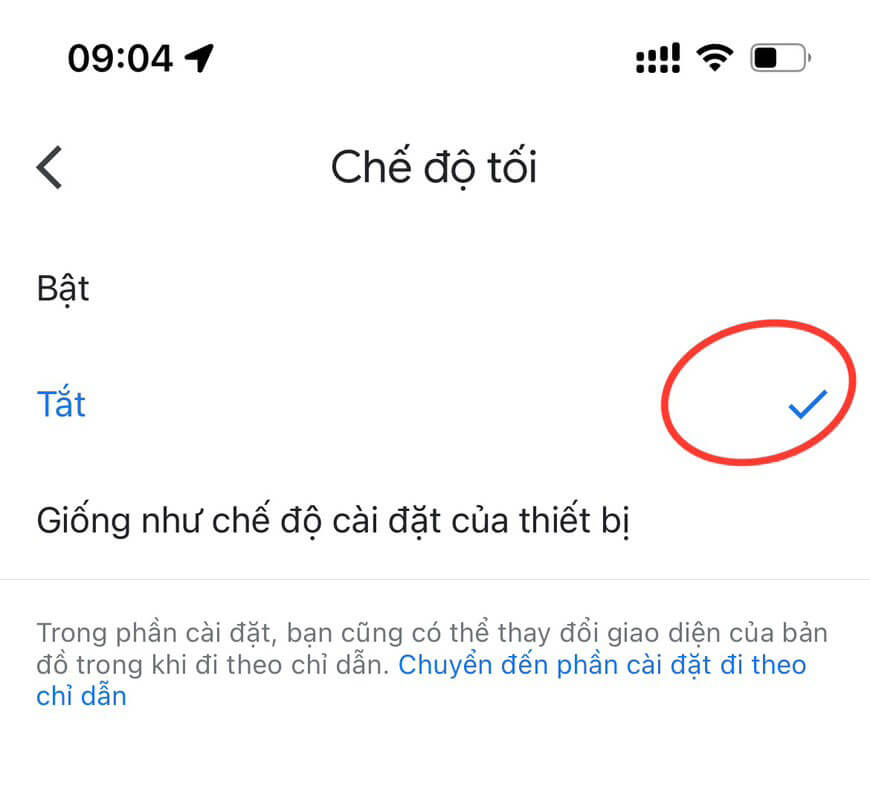
2. Cài đặt điều hướng
Nếu Google Maps chỉ chuyển sang màu tối khi ở chế độ điều hướng, hãy làm theo các bước sau để tắt Chế độ tối.
- Chuyển đến Cài đặt và nhấn vào “Điều hướng”.
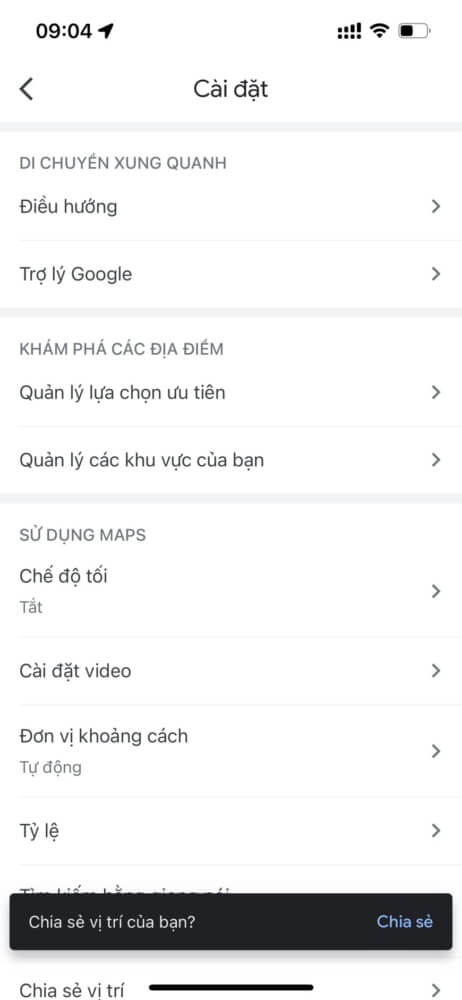
- Kéo xuống, Chọn “Ngày” trong Bảng màu thay vì “Tự động” hoặc “Đêm” để tắt vĩnh viễn Chế độ tối.
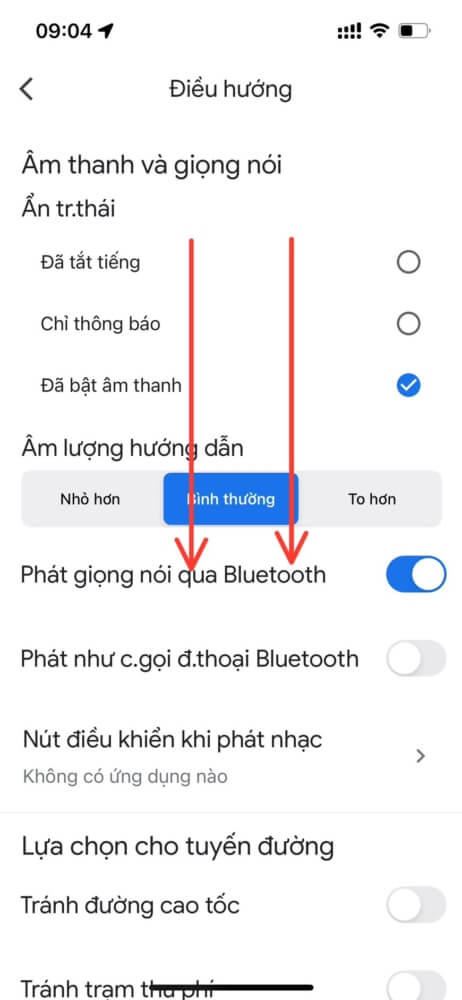

Cách tắt Chế độ tối trên Google Maps trên Android
Giống như iPhone, có hai phương pháp để xóa chế độ tối khỏi Google Maps trên Android.
1. Chủ đề
Thực hiện theo các bước sau để xóa chủ đề tối khỏi Google Maps trên điện thoại Android:
- Mở ứng dụng Google Maps trên điện thoại Android.
- Nhấn vào ảnh hồ sơ và chọn “Cài đặt”.
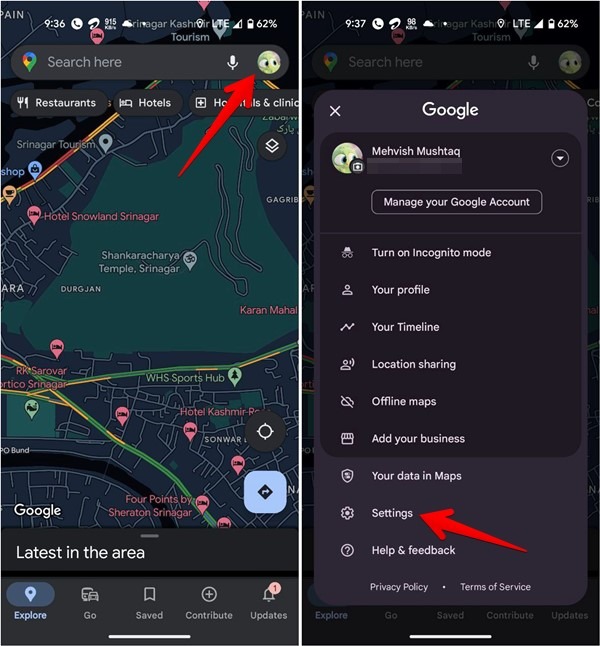
- Chạm vào “Chủ đề” và chọn “Luôn ở chế độ sáng”.
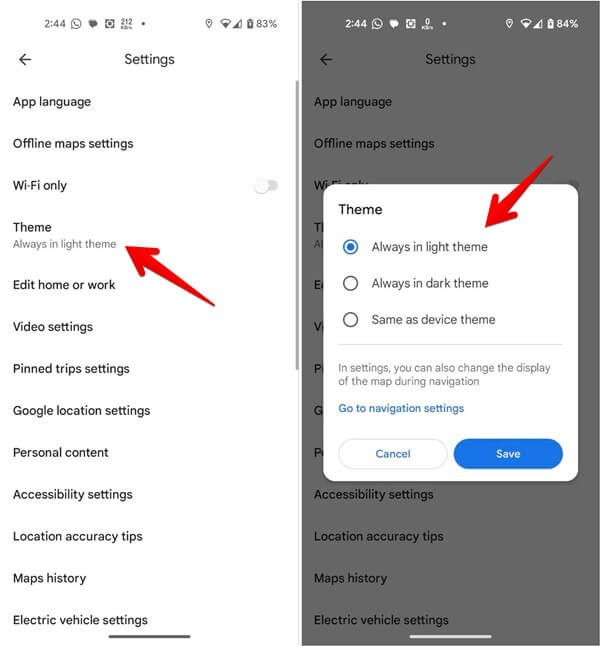
2. Cài đặt điều hướng
Nếu Google Maps trên Android chuyển sang màu tối khi điều hướng, hãy làm theo các bước sau để xóa Chế độ tối:
Chuyển đến Cài đặt, chạm vào “Cài đặt điều hướng” và chọn “Ngày” trong sơ đồ “Màu tự động”.
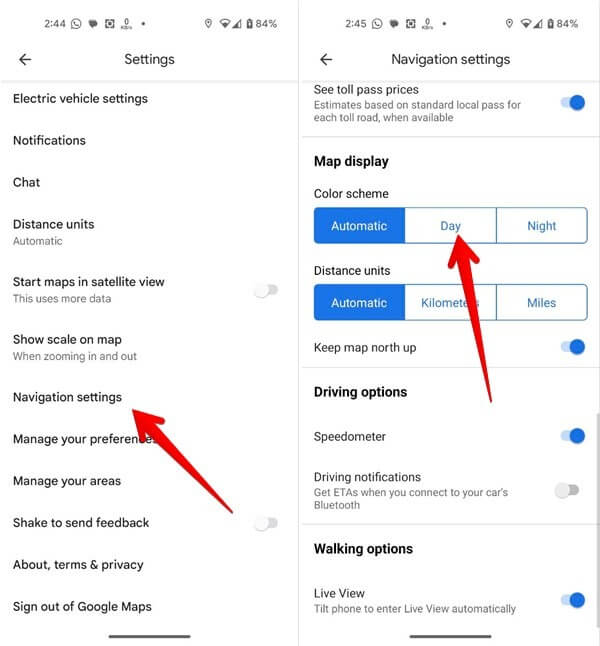
Cách tắt Chế độ tối trong Google Maps trên Android Auto
Bạn cũng có thể tắt Chế độ tối trong Google Maps trên Android Auto như hình bên dưới:
- Mở Android Auto trên điện thoại Android.
- Nhấn vào “Chế độ ngày/đêm cho ứng dụng”.
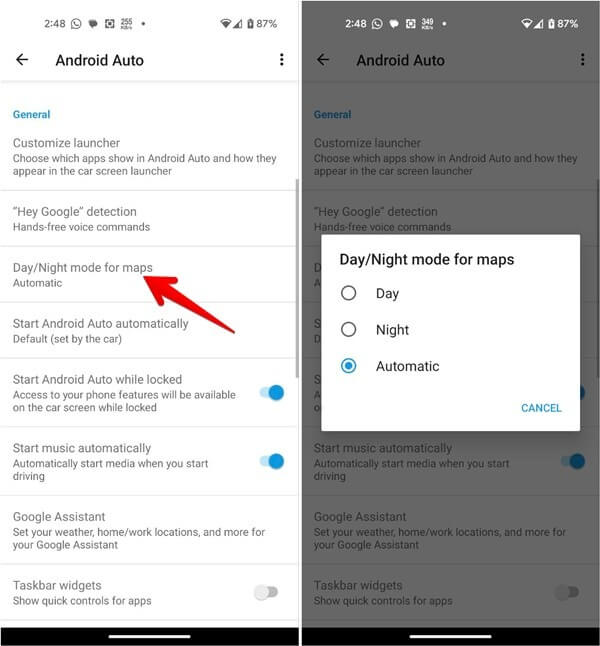
- Chọn “Ngày” để tắt chế độ tối.
Các câu hỏi thường gặp
Có thể lên lịch cho chế độ tối trong Google Maps không?
Mặc dù bạn không thể lên lịch Chế độ tối vốn có trong Google Maps, nhưng có hai cách giải quyết. Trước tiên, bạn có thể chọn “Tự động” trong cài đặt màu “Điều hướng” để thay đổi Bản đồ sang Chế độ tối vào lúc hoàng hôn. Một cách khác là chọn “Giống như cài đặt thiết bị” trong cài đặt Chế độ tối, sau đó lên lịch cho Chế độ tối thông qua cài đặt điện thoại hoặc bằng cách sử dụng một ứng dụng.
Làm cách nào đổi loại bản đồ trên Google Maps ?
Để thay đổi kiểu bản đồ khác, hãy mở Google Maps trên điện thoại, sau đó nhấn vào biểu tượng “Lớp” ở góc trên cùng bên phải. Chọn loại bản đồ ưa thích, chẳng hạn như “Vệ tinh” hoặc “Địa hình”.
Làm cách nào để tắt Chế độ tối trong Apple Maps trên iPhone?
Chế độ tối trên Apple Maps được liên kết với Chế độ tối của hệ thống. Truy cập “Cài đặt -> Màn hình & Độ sáng” của iPhone, sau đó chọn “Ánh sáng”. Ngoài ra, hãy tìm hiểu cách thả ghim vào Apple Maps trên iOS .




